Microsoft ist die weltweit am häufigsten verwendete Office-Suite für jede seiner Anwendungen, die die beste Integration für die Verwaltung von Daten, Zahlen, Grafiken usw. bietet. Microsoft Office integriert eine Reihe von Diensten und Parametern, die mit der Ausführung oder Aktualisierung seiner Anwendungen verknüpft sind. Eine davon ist die Microsoft Office Click-To-Run-Funktion, die automatisch mit Office 2016 – 2019 installiert wird die Aufgabe, die Office-Software zu installieren und zu aktualisieren, wenn ein Update entweder allgemein oder nach Anwendung verfügbar ist.
Obwohl dies nichts Außergewöhnliches ist, ist es möglich, dass dieser Prozess einen Teil der Leistung des Systems beeinträchtigt. Schlimmer noch, wenn wir es deinstallieren, können wir keine Office-Updates erhalten, was einige Sicherheitslücken oder Neuigkeiten in den Anwendungen bedeutet.
Diese Funktionalität befindet sich in den Task-Manager-Prozessen. Sie können den Mauszeiger über den Prozess bewegen, mit der rechten Maustaste klicken und Aufgabe beenden auswählen, um Microsoft Office Click-to-Run zu beenden. Trotzdem müssen wir den Dienst deaktivieren, damit er beim Neustart des Computers nicht wirklich neu gestartet wird. Wir werden unten sehen, wie man es deaktiviert.
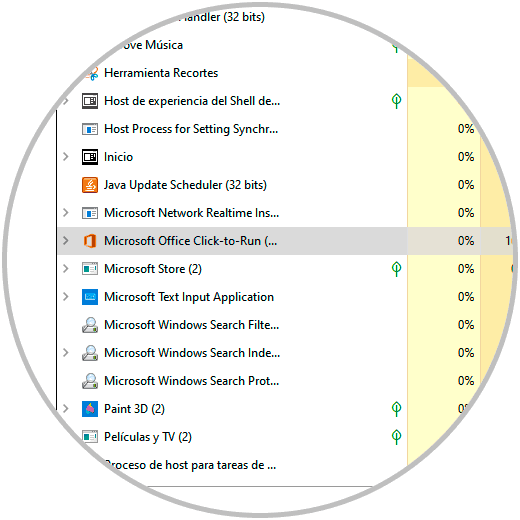
Um auf dem Laufenden zu bleiben, abonniere unseren YouTube-Kanal! ABONNIEREN
So deaktivieren Sie Microsoft Office Click-To-Run SXS Windows 10
Um diesen Prozess ohne Deinstallation zu erreichen, öffnen wir lokale Dienste in Windows 10 auf eine der folgenden Arten:
- Verwenden Sie die folgenden Tasten und geben Sie den Befehl ein
+ R.
"Services.msc"
- Von Cortana oder der Home-Suchmaschine durch Eingabe von “Dienste”
Im Service Manager finden wir den Service “Microsoft Office Click-to-Run-Service”:
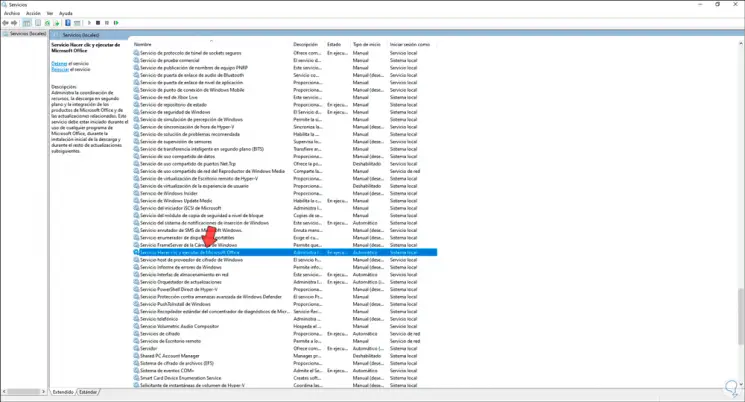
Wir doppelklicken auf diesen Dienst und gehen im angezeigten Fenster zum Feld “Starttyp” und ändern es von “Automatisch” in “Deaktiviert”. Wir klicken auf Übernehmen und OK, um die Änderungen zu speichern.
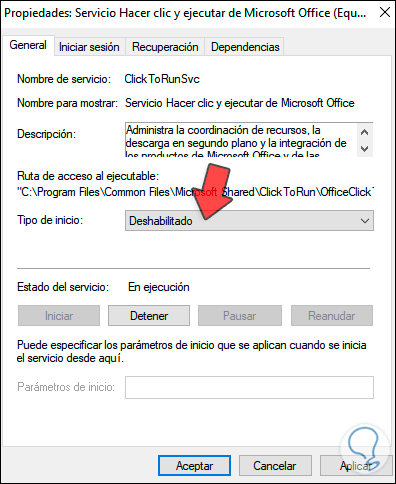
Daher haben wir diese Microsoft Office-Funktion deaktiviert, falls sie den Betrieb des Systems beeinträchtigt.